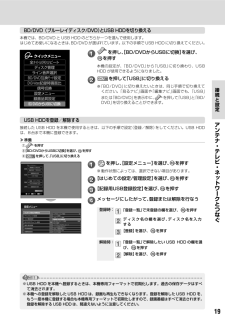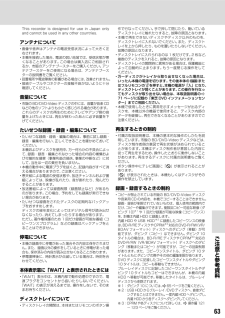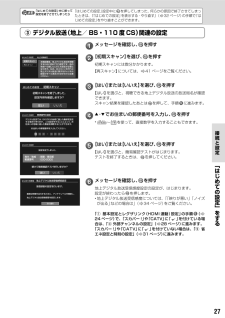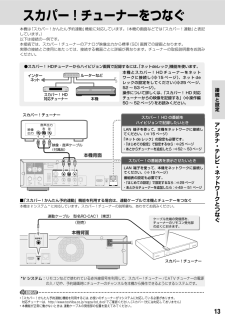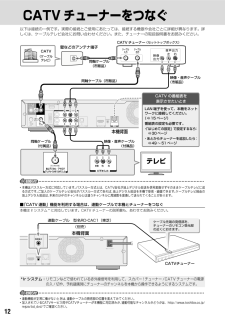Q&A
取扱説明書・マニュアル (文書検索対応分のみ)
"チャンネル"4 件の検索結果
"チャンネル"80 - 90 件目を表示
全般
質問者が納得H9000はレグザリンクダビング(LAN経由での無劣化でのダビング)には非対応です。http://www.toshiba.co.jp/regza/lineup/pdf/h9000.pdfアナログダビングなら可能ですが、画質がアナログ放送なみに落ちてしまいます。それでも良ければH9000の録画出力端子とBR610の外部入力端子を赤白黄3ピンケーブルで接続してください。H9000の端子設定と録画出力設定(取説準備編P45)をして、BR610の入力を外部入力に切り替えます。あとはBR610の録画ボタンで録画をスタ...
5282日前view108
全般
質問者が納得東芝のブルーレイレコーダーの番組表取得はものすごくたくさんの時間がかかり、電源ONの状態だと地上波は合わせているチャンネルだけ、BSが1局でも合わせていればBS全チャンネルです。(DVDレコーダーの時代からです)番組表で表示したい放送局が空欄の場合、「Q」ボタンによるクイックメニューの中から番組表更新を選ぶと番組表で合わせているチャンネルのみが約15分かかって表示されます。とにかく、番組表表示だけは遅いです。東芝以外ではシャープしか使用したことがありませんがこちらは当日分は番組表が表示を押すのとほぼ同時、一...
5119日前view140
全般
質問者が納得質問者様が利用されているケーブルテレビ会社が分かりませんので、一般的なケーブルテレビ会社の場合でご説明します。
ケーブルテレビの配信方法は「トランスモジュレーション方式」と「パススルー方式」の2通りあり、地上波は「パススルー方式」で、地上波以外は「トランスモジュレーション方式」で配信されています。
パススルー方式は、ケーブルテレビ会社が受信した電波をそのままの周波数で配信する方式ですので、ケーブルテレビチューナー(セットトップボックス(STB)と言います)を介さなくてもテレビなどで直接受信する事が出来ま...
5032日前view17
全般
質問者が納得何で無理矢理レコーダーのチャンネルで見たいのよ?
レコーダーには録画作業をさせておいて、テレビのチャンネルで番組を見れば良いだろ?
(-_-)
5049日前view43
©2011 Toshiba Corporation無断複製および転載を禁ず デジタルプロダクツ&サービス社〒105-8001 東京都港区芝浦1-1-1*所在地は変更になることがありますのでご了承ください。79105421○DGX1D00007601商品のお問い合わせに関して「東芝 DVD インフォメーションセンター」「RD シリーズサポートダイヤル」は株式会社東芝デジタルプロダクツ&サービス社が運営しております。 お客様の個人情報は、「東芝個人情報保護方針」に従い適切な保護を実施しています。 お客様からご提供いただいた個人情報は、ご相談への回答、カタログ発送などの情報提供に利用いたします。 東芝グループ会社または協力会社が対応させていただくことが適切と判断される場合に、お客様の個人情報を提供することがあります。 ★長年ご使用のブルーレイディスクレコーダーの点検を!このような症状はありませんか● 再生しても音や映像が出ない● 煙が出たり、異常なにおいや音がする● 水や異物がはいった● ディスクが傷ついたり、取り出しができない● 電源コード、プラグが異常に熱くなる● その他の異常や故障があるお願い故障や事故...
2 71商品の保証とアフターサービスB-CAS カード ID 番号記入欄●下欄に B-CAS カードの ID 番号をご記入ください。お問い合わせの際に役立ちます。保証書(別添) 補修用性能部品について保証書は、必ず「お買い上げ • 日 ・ 販売店名」などの記入をお確かめのうえ、販売店から受け取っていただき内容をよくお読みのあと、たいせつに保管してください。当社は、ブルーレイディスクレコーダーの補修用性能部品を製造打ち切り後、 • 8 年保有しています。補修用性能部品とは、その商品の機能を維持するために必要な部品です。 • 修理のために取りはずした部品は、当社で引き取らせていただきます。 • 修理の際、当社の品質基準に適合した再利用部品を使用することがあります。 • 保証期間お買い上げ日から 1 年間です。ただし、業務用にご使用の場合、あるいは特殊使用の場合は、保証期間内でも「有料修理」とさせていただきます。詳しくは保証書をご覧ください。新商品などの商品選びや、お買い上げ後の基本的な取扱方法および編集やネットワークなどの高度な ■取扱方法などのご相談については裏表紙をご覧ください。必ずお読みください商品の修理...
17アンテナ・テレビ・ネ トワ クとつなぐ接続と設定外部機器とつなぐAV アンプと接続するドルビーデジタル、DTS、AAC 音声などに対応した AV アンプと接続して、7.1ch などのマルチチャンネルサウンドを楽しめます。AV アンプの取扱説明書もお読みください。必要な設定について ■下の表を参考に、AV アンプを本機に接続します。接続した端子に合わせて、【設定メニュー】>【再生機能設定】>【高品位音声優先出力設定】を設定してください。(➡36 ページ):3D 映像の再生におすすめします。:3D 映像を再生できない場合があります。接続する TV3D 対応、HDMI で接続 3D 非対応接続する AV アンプ 3D 対応 3D 非対応 3D 対応 3D 非対応接続端子HDMI 出力端子TV が 3D 非対応の場合、制限はありません。いずれかの端子で接続してください。デジタル音声出力端子テレビもAVアンプも3Dに対応している場合の接続例(HDMI出力端子)※デジタル音声出力端子(下図)でも接続できます。HDMI入力 HDMI出力HDMI入力3D対応AVアンプ 本機背面 3D 対応テレビなどハイスピードHDMI...
19アンテナ・テレビ・ネ トワ クとつなぐ接続と設定BD/DVD(ブルーレイディスク/DVD)とUSB HDDを切り換える本機では、BD/DVD と USB HDD のどちらか一つを選んで使用します。はじめてお使いになるときは、BD/DVDが選ばれています。以下の手順でUSB HDDに切り換えてください。クイックメニュー信号切換全タイトルORG リピートライン音声選択BD/DVD 互換 モード 設定録画品質設定ディスク管理設定メニューBD/DVD から USB に切換DVD-Video 記録時画面比1を押し、【BD/DVDからUSBに切換】を選び、を押す本機の設定が、「BD/DVD」から「USB」に切り換わり、USB HDD が使用できるようになりました。2を押して「USB」に切り換える「BD/DVD」に切り換えたいときは、同じ手順で切り換えて ※ ください。「見るナビ」画面や「編集ナビ」画面でも、「USB」または「BD/DVD」を表示中に、を押して「USB」と「BD/DVD」を切り換えることができます。USB HDDを登録/解除する接続した USB HDD を本機で使用するときは、以下の手順で設定(登録/解...
ご注意と参考資料63 This recorder is designed for use in Japan only and cannot be used in any other countries.アンテナについて• 画像や音声はアンテナの電波受信状況によって大きく左右されます。• 本機を接続した場合、電波の弱い地域では、受信状態が悪くなることがあります。この場合は購入店にご相談されるか、市販のアンテナブースターをご購入ください。アンテナブースターをご使用になる場合は、アンテナブースターの説明書をご覧ください。• 設置場所や電波障害の影響がある場合には、改善されません。• 接続ケーブルやコネクターの接触不良がないように十分確認してください。音量について• 市販の BD/DVD-Video ディスクの中には、音量が音楽 CDなどの他のソフトよりも小さく感じられる場合があります。 これらのディスクの再生のためにテレビやアンプ側の音量を上げたときには、再生が終わったあとに必ず音量を下げてください。たいせつな録画・録音・編集について• たいせつな録画・録音・編集の場合は、事前に試し録画・録音・編集を行ない、正...
﹁はじめての設定﹂をする接続と設定27メモ「はじめての設定」中に誤って設定を終了させてしまったら「はじめての設定」設定中に を押してしまった、何らかの原因で終了させてしまったときは、『「はじめての設定」を表示する・やり直す』(➡32 ページ)の手順で「はじめての設定」をやり直すことができます。③ デジタル放送(地上/ BS・110 度 CS)関連の設定1メッセージを確認し、 を押すはじめての設定地上D自動設定初期スキャン再スキャン本機設置後、地上デジタル放送を視聴するために初めて行う設定です。他の地域へ引越したときにも設定が必要となります。なお、本スキャンを行うと地上デジタル放送に関するチャンネル設定がすべて消去されますのでご注意ください。2【初期スキャン】を選び、 を押す初期スキャンには数分かかります。【再スキャン】については、➡41 ページをご覧ください。はじめての設定 初期スキャンはいいいえ初期スキャンを終了しました。設定内容を確認しますか? 3【はい】または【いいえ】を選び、 を押す【はい】を選ぶと、視聴できる地上デジタル放送の放送局名が確認できます。スキャン結果を確認したあとはを押して、手順4に進...
60リモコンの設定をする本機のリモコンでテレビを操作できるようにする1または を押しながら、下の表を参考に、お使いのテレビのメーカー番号を2ケタ入力するテレビメーカー メーカー番号 テレビメーカー メーカー番号 テレビメーカー メーカー番号東芝 00*シャープ B06*NEC 12パナソニック(松下)A 01*日本ビクター07 富士通ゼネラル 13パナソニック(松下)B 02 三洋 A 08 パイオニア 14*日立 03*三洋 B 09 エプソン 15*三菱 04 ソニー A 10*シャープ A05 ソニー B 11*フルリモコンでは シンプルリモコンではを押しながら、0~ 9 の番号ボタンを押します。(例)東芝(00)の場合を押しながら、→ を押します(は番号「0」です)。1234567890を押しながら、左図で割り当てられた、0~9のボタンを押します。(例)東芝(00)の場合を押しながら→ を押します。お知らせメーカーによっては、二つ以上の設定番号があります。その場合は、本機のリモコンで操作できるかどうか、一つずつ試してみてください。 • 上の表にないメーカーは、本機のリモコンを使ってのテレビ操作はできま...
13アンテナ・テレビ・ネ トワ クとつなぐ接続と設定本機は「スカパー!かんたん予約連動」機能に対応しています。(本機の画面などでは「スカパー!連動」と表記しています。)以下は接続の一例です。本接続では、スカパー!チューナーのアナログ映像出力から標準(SD)画質での録画となります。実際の接続とご使用にあたっては、接続する機器ごとに詳細が異なります。チューナーの取扱説明書をお読みください。スカパー! HDチューナーからハイビジョン画質で記録するには、「ネットdeレック」機能を使います。●本機ルーターなどスカパー! HD対応チューナーインターネット本機とスカパー!HDチューナーをネットワークに接続し(➡15ページ)、ネットdeレックの設定をしてください(➡25ページ、52 ~ 53 ページ)。操作について詳しくは、「スカパー! HD 対応チューナーからの映像を記録する」(➡操作編50 ~ 52 ページ)をお読みください。スカパー!チューナー右左映像出力音声出力黄赤白映像・音声ケーブル(付属品)本機背面スカパー!の番組表を表示させたいとき黄赤白スカパー! HD の番組をハイビジョンで記録したいときLAN 端子を使って...
12以下は接続の一例です。実際の接続とご使用にあたっては、接続する機器や会社ごとに詳細が異なります。詳しくは、ケーブルテレビ会社にお問い合わせください。また、チューナーの取扱説明書をお読みください。テレビビデオ入力右左 映像地上デジタル/アナログアンテナ(VHF/UHF)入力CATVCATV(ケーブル テレビ)CATV チューナー (セットトップボックス)ケーブル出力ケーブル入力右左映像出力音声出力壁などのアンテナ端子 同軸ケーブル(市販品)同軸ケーブル(付属品)映像・音声ケーブル(市販品)映像・音声ケーブル(付属品)黄赤白黄赤白黄赤白黄赤白CATV の番組表を表示させたいときLAN 端子を使って、本機をネットワークに接続してください。(➡15 ページ)番組表の設定も必要です。・「はじめての設定」で設定するなら:➡30 ページ・あとからチューナーを追加したら:➡49 ~ 51 ページ同軸ケーブル(市販品)本機背面お知らせ本機はパススルー方式に対応しています。パススルー方式とは、CATV会社が地上デジタル放送を信号変換せずそのままケーブルテレビに送 • る方式です。ご加入のケーブルテレビ会社がパススルー方式で...
9アンテナ・テレビ・ネ トワ クとつなぐ接続と設定各放送波の信号が混合されているときはアンテナ端子が一つで、地上デジタル/ B S・110 度 CS放送の信号が混合されているときは、分波器を使います。テレビ地上デジタル/アナログアンテナ(VHF/UHF)入力BS・110度CSデジタルアンテナ入力分波器(市販品)BS・110 度 CS出力U/V出力VHF / UHF /BS・110 度 CS 混合壁などのアンテナ端子 本機背面BS・110 度 CS デジタル放送対応同軸ケーブル(市販品)BS・110 度 CS デジタル放送対応同軸ケーブル(市販品)同軸ケーブル(市販品)同軸ケーブル(付属品)BS・110 度 CSデジタル放送対応同軸ケーブル(市販品)お知らせ平行フィーダー線は、受信障害の原因になることがあるので、使用しないでください。 • 同軸ケーブルがF型コネクタータイプのときは、本機につなぐときに工具を使って強く締めつけないでください。 • BS・U/V分波器・分配器は、金属シールドタイプ(亜鉛ダイカスト製など) で110度CS帯域(2150MHz) まで対応の、電流通過型のものをご使 • 用ください。詳し...
- 1